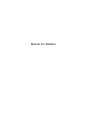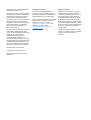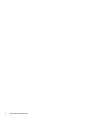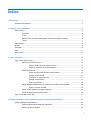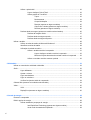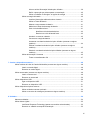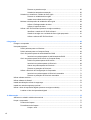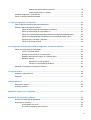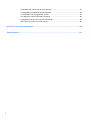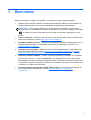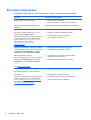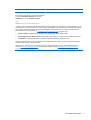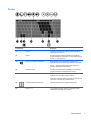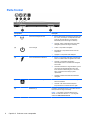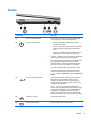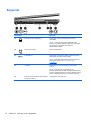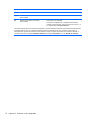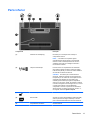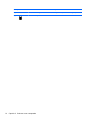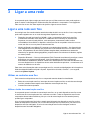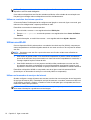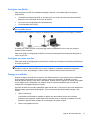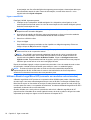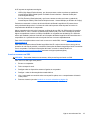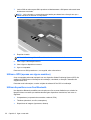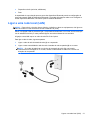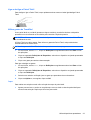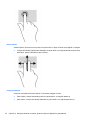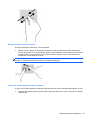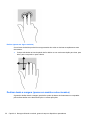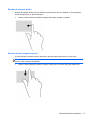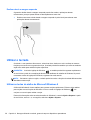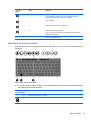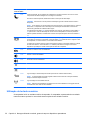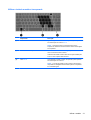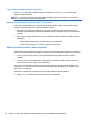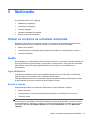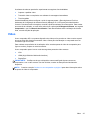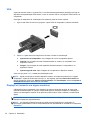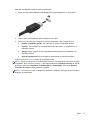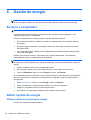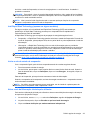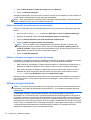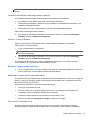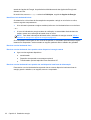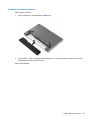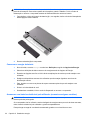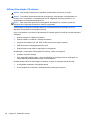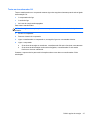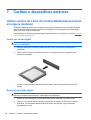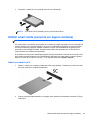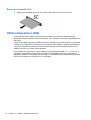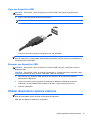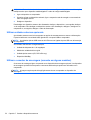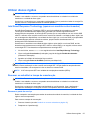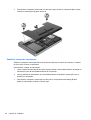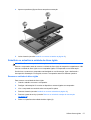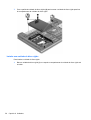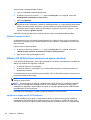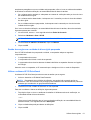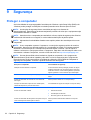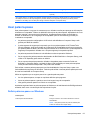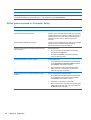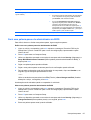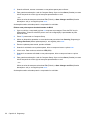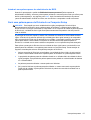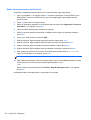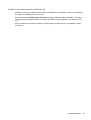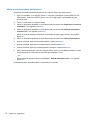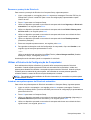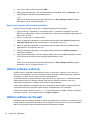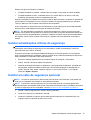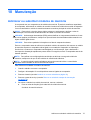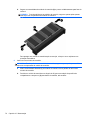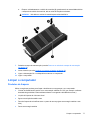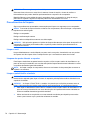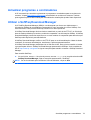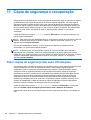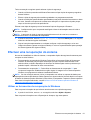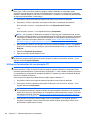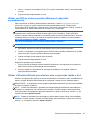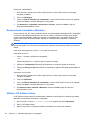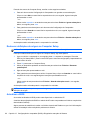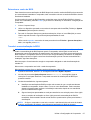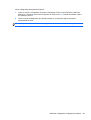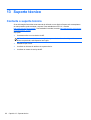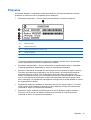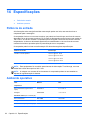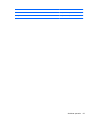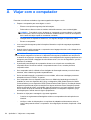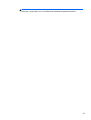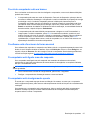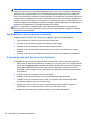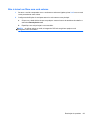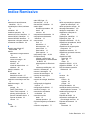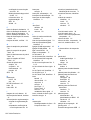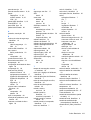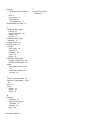HP EliteBook 2170p Notebook PC Manual do usuário
- Tipo
- Manual do usuário

Manual do Utilizador

© Copyright 2012, 2013 Hewlett-Packard
Development Company, L.P.
Bluetooth é uma marca comercial detida
pelo respetivo proprietário e utilizada pela
Hewlett-Packard Company sob licença.
Intel é uma marca comercial da Intel
Corporation nos E.U.A. e noutros países. O
logótipo SD é marca comercial do seu
proprietário. Java é uma marca comercial
da Sun Microsystems, Inc. Microsoft e
Windows são marcas registadas da
Microsoft Corporation.
As informações contidas neste documento
estão sujeitas a alterações sem aviso
prévio. As únicas garantias que cobrem os
produtos e serviços da HP são
estabelecidas exclusivamente na
documentação de garantia que os
acompanha. Neste documento, nenhuma
declaração deverá ser interpretada como a
constituição de garantia adicional. A HP
não se responsabiliza por erros técnicos e
editoriais ou omissões neste documento.
Segunda edição: Junho de 2013
Primeira edição: Outubro de 2012
Número de publicação do documento:
703322-132
Informação do produto
Este manual do utilizador descreve as
funções comuns à maioria dos modelos. É
possível que algumas funcionalidades não
estejam disponíveis no seu computador.
Para obter a informação mais recente neste
manual, contacte o suporte técnico. Para
assistência nos E.U.A., consulte
http://www.hp.com/go/contactHP. Para
assistência mundial, consulte
http://welcome.hp.com/country/us/en/
wwcontact_us.html.
Termos de software
Ao instalar, copiar, transferir, ou utilizar
qualquer outro produto de software pré-
-instalado neste computador, concorda em
ficar sujeito aos termos do Contrato de
Licença de Utilizador Final (EULA) da HP.
Se não aceitar estes termos de licença, a
única solução é devolver o produto integral
sem ter sido utilizado (hardware e software)
dentro de 14 dias, para ser reembolsado de
acordo com a política de reembolso do
local de compra.
Para obter informações adicionais ou para
solicitar um reembolso total do computador,
contacte o seu ponto de venda (o
vendedor).

Aviso prévio de segurança
AVISO! Para reduzir a possibilidade de lesões relacionadas com o calor ou o sobreaquecimento do
computador, não coloque o computador diretamente sobre o seu colo nem obstrua as aberturas de
ventilação do ar do computador. Utilize o computador apenas em superfícies planas e rígidas. Não
permita que outra superfície rígida, como uma impressora opcional adjacente, ou uma superfície
flexível, como travesseiros, tapetes ou roupas, bloqueiem a circulação de ar. Além disso, não permita
o contacto entre o transformador e a pele ou uma superfície mole como, por exemplo, almofadas ou
vestuário, durante o funcionamento. O computador e o transformador estão em conformidade com os
limites de temperatura das superfícies expostas ao utilizador definidos pela Norma Internacional para
Segurança de Equipamento de Tecnologia Informática (IEC 60950).
iii

iv Aviso prévio de segurança

Índice
1 Bem-vindo ....................................................................................................................................................... 1
Encontrar informações ......................................................................................................................... 2
2 Conhecer o seu computador ......................................................................................................................... 4
Parte superior ....................................................................................................................................... 4
TouchPad ............................................................................................................................ 4
Luzes ................................................................................................................................... 5
Botões e leitor de impressões digitais (somente em alguns modelos) ................................ 6
Teclas .................................................................................................................................. 7
Parte frontal .......................................................................................................................................... 8
Direita ................................................................................................................................................... 9
Esquerda ............................................................................................................................................ 10
Ecrã .................................................................................................................................................... 11
Parte inferior ....................................................................................................................................... 13
3 Ligar a uma rede ........................................................................................................................................... 15
Ligar a uma rede sem fios .................................................................................................................. 15
Utilizar os controlos sem fios ............................................................................................. 15
Utilizar o botão da comunicação sem fios ......................................................... 15
Utilizar os controlos do sistema operativo ......................................................... 16
Utilizar uma WLAN ............................................................................................................ 16
Utilizar um fornecedor de serviços de Internet .................................................. 16
Configurar uma WLAN ...................................................................................... 17
Configurar um router sem fios ........................................................................... 17
Proteger a sua WLAN ....................................................................................... 17
Ligar a uma WLAN ............................................................................................ 18
Utilizar a Banda Larga Móvel HP (somente em modelos seleccionados) ......................... 18
Inserir e remover um SIM .................................................................................. 19
Utilizar o GPS (apenas em alguns modelos) ..................................................................... 20
Utilizar dispositivos sem fios Bluetooth .............................................................................. 20
Ligar a uma rede local (LAN) ............................................................................................................. 21
4 Navegar utilizando o teclado, gestos de toque e dispositivos apontadores .......................................... 22
Utilizar dispositivos apontadores ........................................................................................................ 22
Definir preferências do dispositivo apontador .................................................................... 22
Utilizar o ponteiro indicador ............................................................................................... 22
v

Utilizar o painel táctil .......................................................................................................... 22
Ligar e desligar o Painel Táctil .......................................................................... 23
Utilizar gestos do TouchPad ............................................................................. 23
Toque ............................................................................................... 23
Deslocamento ................................................................................... 24
Comprimir/Ampliar ............................................................................ 24
Rotação (apenas em alguns modelos) ............................................. 25
Clique com 2 dedos (apenas em alguns modelos) .......................... 25
Deslizar (apenas em alguns modelos) ............................................. 26
Deslizar desde a margem (apenas em modelos seleccionados) ...................................... 26
Deslizar da margem direita ............................................................................... 27
Deslizar desde a margem superior ................................................................... 27
Deslizar desde a margem esquerda ................................................................. 28
Utilizar o teclado ................................................................................................................................. 28
Utilizar as teclas de atalho do Microsoft Windows 8 .......................................................... 28
Identificar as teclas de atalho ............................................................................................ 29
Utilização do teclado numérico .......................................................................................... 30
Utilizar o teclado numérico incorporado ............................................................ 31
Ligar e desligar o teclado numérico incorporado .............................. 32
Mudar as funções das teclas do teclado numérico incorporado ...... 32
Utilizar um teclado numérico externo opcional ................................................. 32
5 Multimédia ..................................................................................................................................................... 33
Utilizar os controlos de actividade multimédia ................................................................................... 33
Áudio .................................................................................................................................................. 33
Ligar altifalantes ................................................................................................................. 33
Ajustar o volume ................................................................................................................ 33
Ligar auscultadores ........................................................................................................... 34
Ligar um microfone ............................................................................................................ 34
Verificar funções de áudio do computador ........................................................................ 34
Câmara Web (somente em modelos seleccionados) ......................................................................... 34
Vídeo .................................................................................................................................................. 35
VGA ................................................................................................................................... 36
DisplayPort (somente em alguns modelos) ....................................................................... 36
6 Gestão de energia ......................................................................................................................................... 38
Encerrar o computador ....................................................................................................................... 38
Definir opções de energia .................................................................................................................. 38
Utilizar estados de poupança de energia .......................................................................... 38
Intel Rapid Start Technology (apenas em alguns modelos) ............................. 39
Iniciar e sair do estado de suspensão ............................................................... 39
vi

Ativar e sair da Hibernação iniciada pelo utilizador .......................................... 39
Definir a protecção por palavra-passe na reactivação ...................................... 40
Utilizar o indicador de energia e as opções de energia .................................... 40
Utilizar a energia da bateria ............................................................................................... 40
Localizar informações adicionais sobre a bateria ............................................. 41
Utilizar o Teste da Bateria ................................................................................. 41
Mostrar a carga restante da bateria .................................................................. 41
Maximizar o tempo de descarga da bateria ...................................................... 41
Gerir níveis de bateria fraca .............................................................................. 41
Identificar níveis de bateria baixos ................................................... 42
Resolver um nível de bateria fraca ................................................... 42
Introduzir ou remover a bateria ......................................................................... 43
Conservar a energia da bateria ......................................................................... 44
Armazenar uma bateria substituível pelo utilizador (somente em alguns
modelos) ........................................................................................................... 44
Eliminar uma bateria substituível pelo utilizador (somente em alguns
modelos) ........................................................................................................... 45
Substituir uma bateria substituível pelo utilizador (somente em alguns
modelos) ........................................................................................................... 45
Utilizar alimentação CA externa ........................................................................................ 46
Testar um transformador CA ............................................................................. 47
7 Cartões e dispositivos externos .................................................................................................................. 48
Utilizar cartões do Leitor de Cartões Multimédia (somente em alguns modelos) .............................. 48
Inserir um cartão digital ..................................................................................................... 48
Remover um cartão digital ................................................................................................. 48
Utilizar smart cards (somente em alguns modelos) ........................................................................... 49
Inserir um smart card ......................................................................................................... 49
Remover um smart card .................................................................................................... 50
Utilizar dispositivos USB .................................................................................................................... 50
Ligar um dispositivo USB ................................................................................................... 51
Remover um dispositivo USB ............................................................................................ 51
Utilizar dispositivos ópticos externos .................................................................................................. 51
Utilizar unidades externas opcionais ................................................................................. 52
Utilizar o conector de ancoragem (somente em alguns modelos) ..................................... 52
8 Unidades ........................................................................................................................................................ 54
Manusear unidades ............................................................................................................................ 54
Utilizar discos rígidos ......................................................................................................................... 55
Intel Smart Response Technology (apenas em modelos seleccionados) ......................... 55
Remover ou substituir a tampa de manutenção ................................................................ 55
vii

Remover a porta de serviço .............................................................................. 55
Substituir a tampa de manutenção ................................................................... 56
Substituir ou actualizar a unidade de disco rígido ............................................................. 57
Remover a unidade de disco rígido .................................................................. 57
Instalar uma unidade de disco rígido ................................................................ 58
Melhorar o desempenho da unidade de disco rígido ......................................................... 59
Utilizar o Desfragmentador de disco ................................................................. 59
Utilizar a Limpeza do disco ............................................................................... 60
Utilizar o HP 3D DriveGuard (somente em alguns modelos) ............................................ 60
Identificar o estado do HP 3D DriveGuard ........................................................ 60
Gestão de energia com a unidade de disco rígido parqueada ......................... 61
Utilizar o software HP 3D DriveGuard ............................................................... 61
9 Segurança ...................................................................................................................................................... 62
Proteger o computador ....................................................................................................................... 62
Usar palavra-passe ............................................................................................................................ 63
Definir palavras-passe no Windows .................................................................................. 63
Definir palavras-passe no Computer Setup ....................................................................... 64
Gerir uma palavra-passe de administrador do BIOS ......................................................... 65
Introduzir uma palavra-passe de administrador do BIOS ................................. 67
Gerir uma palavra-passe do DriveLock no Computer Setup ............................................. 67
Definir uma palavra-passe do DriveLock .......................................................... 68
Introduzir uma palavra-passe do DriveLock ...................................................... 69
Alterar uma palavra-passe do DriveLock .......................................................... 70
Remover a protecção do DriveLock .................................................................. 71
Utilizar o DriveLock da Configuração do Computador ....................................................... 71
Introduzir uma palavra-passe do DriveLock automático ................................... 71
Remover a protecção do DriveLock automático ............................................... 72
Utilizar software antivírus ................................................................................................................... 72
Utilizar software de firewall ................................................................................................................. 72
Instalar actualizações críticas de segurança ...................................................................................... 73
Instalar um cabo de segurança opcional ............................................................................................ 73
Utilizar o leitor de impressões digitais (somente em alguns modelos) ............................................... 74
Localizar o leitor de impressões digitais ............................................................................ 74
10 Manutenção ................................................................................................................................................. 75
Adicionar ou substituir módulos de memória ..................................................................................... 75
Limpar o computador ......................................................................................................................... 77
Produtos de limpeza .......................................................................................................... 77
Procedimentos de limpeza ................................................................................................ 78
Limpar o ecrã .................................................................................................... 78
viii

Limpeza das partes laterais e superior ............................................................. 78
Limpar o painel táctil e o teclado ....................................................................... 78
Actualizar programas e controladores ................................................................................................ 79
Utilizar o SoftPaq Download Manager ............................................................................................... 79
11 Cópia de segurança e recuperação .......................................................................................................... 80
Fazer cópias de segurança das suas informações ............................................................................ 80
Efectuar uma recuperação do sistema ............................................................................................... 81
Utilizar as ferramentas de recuperação do Windows ........................................................ 81
Utilizar as ferramentas de recuperação f11 ....................................................................... 82
Utilizar um DVD do sistema operativo Windows 8 (adquirido separadamente) ................ 83
Utilizar o Windows Refresh para efectuar uma recuperação rápida e fácil ....................... 83
Remover tudo e reinstalar o Windows ............................................................................... 84
Utilizar o HP Software Setup ............................................................................................. 84
12 Configuração do computador (BIOS) e Diagnóstico avançado do Sistema ......................................... 85
Utilizar a Configuração do Computador ............................................................................................. 85
Iniciar o Computer Setup ................................................................................................... 85
Navegar e seleccionar no Computer Setup ....................................................................... 85
Restaurar definições de origem no Computer Setup ......................................................... 86
Actualizar o BIOS .............................................................................................................. 86
Determinar a versão do BIOS ........................................................................... 87
Transferir uma actualização do BIOS ............................................................... 87
Utilizando o Diagnóstico Avançado do Sistema ................................................................................. 88
13 Suporte técnico ........................................................................................................................................... 90
Contacte o suporte técnico ................................................................................................................. 90
Etiquetas ............................................................................................................................................ 91
14 Especificações ............................................................................................................................................ 92
Potência de entrada ........................................................................................................................... 92
Ambiente operativo ............................................................................................................................ 92
Apêndice A Viajar com o computador ........................................................................................................... 94
Apêndice B Resolução de problemas ............................................................................................................ 96
Recursos de resolução de problemas ................................................................................................ 96
Resolução de questões ...................................................................................................................... 96
O computador não inicia .................................................................................................... 96
O ecrã do computador está em branco ............................................................................. 97
ix

O software está a funcionar de forma anormal .................................................................. 97
O computador está ligado mas não responde ................................................................... 97
O computador está invulgarmente quente ......................................................................... 97
Um dispositivo externo não está a funcionar ..................................................................... 98
A ligação de rede sem fios não está a funcionar ............................................................... 98
Não é visível um filme num ecrã externo ........................................................................... 99
Apêndice C Descarga electrostática ............................................................................................................ 100
Índice Remissivo ............................................................................................................................................. 101
x

1 Bem-vindo
Depois de configurar e registar o computador, é importante executar os seguintes passos:
●
Dedique alguns instantes a folhear o manual impresso Windows 8 Basics (Noções básicas do
Windows 8) para explorar as novas funcionalidades do Windows® à sua disposição.
SUGESTÃO: Para regressar rapidamente ao ecrã Iniciar do computador a partir de uma
aplicação aberta ou do ambiente de trabalho do Windows, prima a tecla do logótipo do Windows
no teclado. Se premir novamente a tecla do logótipo do Windows, regressará ao ecrã
anterior.
●
Ligue-se à Internet – Configure a sua rede com ou sem fios para poder aceder à Internet. Para
obter mais informações, consulte
Ligar a uma rede na página 15.
●
Actualizar o software antivírus – Proteja o seu computador de danos causados pelos vírus. O
software está pré-instalado no computador. Para obter mais informações, consulte
Utilizar
software antivírus na página 72.
●
Conheça o seu computador – Saiba mais sobre as funcionalidades do seu computador. Para
obter informações adicionais, consulte
Conhecer o seu computador na página 4 e Navegar
utilizando o teclado, gestos de toque e dispositivos apontadores na página 22.
●
Localizar o software instalado – Aceda a uma lista do software pré-instalado no computador.
No ecrã Iniciar, escreva a, clique em Aplicações e em seguida seleccione uma das opções
apresentadas. Para obter informações detalhadas sobre a utilização do software fornecido com
o computador, consulte as instruções do fabricante do software, que podem ser fornecidas com
o software ou no Web site do fabricante.
●
Criar uma cópia de segurança da unidade de disco rígido – Crie discos de recuperação ou
uma unidade flash de recuperação. Consulte
Cópia de segurança e recuperação
na página 80.
1

Encontrar informações
O computador é fornecido com vários recursos que o auxiliam na execução de várias tarefas.
Recursos Para obter informações sobre
Poster de Instruções de configuração
●
Como configurar o computador
●
Ajuda para identificar os componentes do computador
Manual Windows 8 Basics (Noções básicas do
Windows 8)
Descrição geral de utilização e navegação com o Windows® 8.
Ajuda e Suporte
Para aceder à Ajuda e Suporte, escreva a e em
seguida seleccione Ajuda e Suporte.
Para obter a informação mais recente neste manual,
contacte o suporte técnico. Para assistência nos
E.U.A., consulte
http://www.hp.com/go/contactHP.
Para assistência mundial, consulte
http://welcome.hp.com/country/us/en/
wwcontact_us.html.
● Informação do sistema operativo
●
Software, controlador e actualizações do BIOS
●
Ferramentas de resolução de problemas
● Como aceder ao suporte técnico
Avisos de Regulamentação, Segurança e Ambiente
Para aceder a este manual, no ecrã Iniciar seleccione
a aplicação HP Support Assistant, em seguida
Computador e, por fim, Manuais do utilizador.
● Informações de Regulamentação e Segurança
●
Informações sobre a eliminação da bateria
Manual de Segurança e Conforto
Para aceder a este manual, no ecrã Iniciar seleccione
a aplicação HP Support Assistant, em seguida
Computador e, por fim, Manuais do utilizador.
– ou –
Visite
http://www.hp.com/ergo.
● Organização do local de trabalho, postura e hábitos
adequados em termos de saúde
●
Informações de segurança mecânica e eléctrica
Folheto Números de Telefone Internacionais
Este folheto é fornecido com o seu computador.
Números de telefone da assistência técnica HP
Web site HP
Para obter a informação mais recente neste manual,
contacte o suporte técnico. Para assistência nos
E.U.A., consulte
http://www.hp.com/go/contactHP.
Para assistência mundial, consulte
http://welcome.hp.com/country/us/en/
wwcontact_us.html.
●
Informações sobre a assistência técnica
●
Encomenda de peças e procura de ajuda adicional
●
Acessórios disponíveis para o dispositivo
2 Capítulo 1 Bem-vindo

Recursos Para obter informações sobre
Garantia limitada*
Para aceder a este manual, no ecrã Iniciar seleccione
a aplicação HP Support Assistant, em seguida
Computador e, por fim, Garantia e serviços.
– ou –
Visite
http://www.hp.com/go/orderdocuments.
Informações sobre a garantia
*Pode encontrar a Garantia Limitada HP explicitamente fornecida e aplicável ao seu produto nos guias electrónicos no seu
computador e/ou no CD/DVD incluído na caixa. Em alguns países/regiões, a HP poderá fornecer uma Garantida Limitada
HP impressa incluída na embalagem. Em alguns países/regiões onde a garantia não é fornecida no formato impresso,
poderá solicitar uma cópia impressa em
http://www.hp.com/go/orderdocuments ou escrever para:
●
América do Norte: Hewlett-Packard, MS POD, 11311 Chinden Blvd., Boise, ID 83714, EUA
●
Europa, Médio Oriente, África: Hewlett-Packard, POD, Via G. Di Vittorio, 9, 20063, Cernusco s/Naviglio (MI), Itália
●
Ásia-Pacífico: Hewlett-Packard, POD, P.O. Box 200, Alexandra Post Office, Singapura 911507
Quando solicitar uma cópia impressa da garantia, inclua a referência do seu produto, o período de garantia (indicado na
etiqueta de manutenção), o nome e a morada.
IMPORTANTE: NÃO devolva o seu produto HP para o endereço apresentado em cima. Para assistência nos E.U.A.,
consulte
http://www.hp.com/go/contactHP. Para assistência mundial, consulte http://welcome.hp.com/country/us/en/
wwcontact_us.html.
Encontrar informações 3

2 Conhecer o seu computador
Parte superior
TouchPad
NOTA: O computador pode ser ligeiramente diferente das imagens apresentadas nesta secção.
Componente Descrição
(1) Ponteiro indicador Move o ponteiro e seleciona ou ativa itens no ecrã.
(2) Botão esquerdo do ponteiro indicador Funciona como o botão esquerdo de um rato externo.
(3) Botão para ligar/desligar o Painel Táctil Liga e desliga o Painel Táctil.
(4) Zona do Painel Táctil Move o ponteiro e selecciona ou activa itens no ecrã.
(5) Botão esquerdo do Painel Táctil Funciona como o botão esquerdo de um rato externo.
(6) Botão direito do pointing stick Funciona como o botão direito de um rato externo.
(7) Botão direito do Painel Táctil Funciona como o botão direito de um rato externo.
4 Capítulo 2 Conhecer o seu computador

Luzes
Componente Descrição
(1)
Luz da comunicação sem fios
●
Apagada: Está ligado um dispositivo integrado sem
fios, como, por exemplo, um dispositivo de rede local
sem fios (WLAN) e/ou um dispositivo Bluetooth®
(somente em alguns modelos).
●
Amarela: Todos os dispositivos sem fios estão
desligados (somente em alguns modelos).
(2) Luz do Num Lock Acesa: a função Num Lock está activada.
(3) Luz do Caps Lock Acesa: a função Caps Lock está activada.
(4) Luz do Painel Táctil
●
Amarela: o Painel Táctil está desligado.
●
Apagada: o Painel Táctil está ligado.
Parte superior 5

Botões e leitor de impressões digitais (somente em alguns modelos)
Componente Descrição
(1) Botão para ligar/desligar o Painel Táctil Liga e desliga o painel táctil.
(2) Leitor de impressões digitais (somente em
alguns modelos)
Permite o início de sessão no Windows através da
impressão digital, em vez da palavra-passe.
6 Capítulo 2 Conhecer o seu computador

Teclas
Componente Descrição
(1) Tecla esc Apresenta informações do sistema quando premida em
combinação com a tecla fn.
(2) Tecla fn Executa funções do sistema utilizadas com frequência
quando premida em combinação com uma tecla de função,
a tecla num lk ou a tecla esc.
(3)
Tecla com o logótipo do Windows Reencaminha-o para o ecrã Iniciar a partir de uma
aplicação aberta ou do ambiente de trabalho do Windows.
NOTA: Se premir novamente a tecla do logótipo do
Windows, regressará ao ecrã anterior.
(4) Teclas de função Executam funções do sistema utilizadas com frequência
quando premidas em combinação com a tecla fn.
(5) Teclado numérico incorporado Quando o teclado numérico estiver ligado, pode ser
utilizado como um teclado numérico externo.
Cada tecla do teclado numérico executa a função indicada
pelo ícone no canto superior direito da tecla.
(6)
Tecla de aplicações do Windows Apresenta opções para um objecto seleccionado.
(7) Tecla num lk Liga e desliga o teclado numérico incorporado quando
premido em combinação com a tecla fn.
Parte superior 7

Parte frontal
Componente Descrição
(1)
Luz da comunicação sem fios ● Branca: Está ligado um dispositivo integrado sem
fios, como, por exemplo, um dispositivo de rede
local sem fios (WLAN) e/ou um dispositivo
Bluetooth® (somente em alguns modelos).
●
Amarela: Todos os dispositivos sem fios estão
desligados (somente em alguns modelos).
(2)
Luz de energia
●
Acesa: o computador está ligado.
●
Intermitente: o computador está no modo de
Suspensão.
●
Apagada: o computador está desligado.
(3)
Luz do transformador CA/bateria ● Branca: o computador está ligado à alimentação
externa e a bateria está carregada de 90 a 99%.
●
Amarela: o computador está ligado à
alimentação externa e a bateria está carregada
de 0 a 90%.
●
Amarela intermitente: a carga da bateria, que é a
única fonte de alimentação disponível, está
fraca. Quando a bateria atinge um nível muito
baixo, a respectiva luz começa a piscar
rapidamente.
●
Apagada: a bateria acessória está totalmente
carregada.
(4)
Luz da unidade de disco rígido
●
Branco intermitente: a unidade do disco rígido
está a ser utilizada.
●
Amarela: O HP 3D DriveGuard bloqueou
temporariamente a unidade do disco rígido.
(5) Altifalantes (2) Produzem som SRS Premium ou som SRS Premium
PRO (somente em alguns modelos).
NOTA: Para utilizar o software SRS Premium
Sound, no ecrã Iniciar escreva SRS e em seguida
seleccione SRS Premium Sound.
8 Capítulo 2 Conhecer o seu computador

Direita
Componente Descrição
(1) Leitor de cartões multimédia Lê dados de e escreve para cartões de memória digital
como, por exemplo, cartões Secure Digital (SD).
(2)
Interruptor de alimentação
●
Quando o computador está desligado, deslize o
interruptor para o ligar.
●
Quando o computador está em modo de Suspensão,
deslize o interruptor rapidamente para sair desse
modo.
●
Quando o computador está em Hibernação, deslize
rapidamente o interruptor para sair desse modo.
CUIDADO: Deslizar e premir o interruptor de alimentação
resultará na perda de informações não guardadas.
Se o computador deixar de responder e os procedimentos
de encerramento do Windows® não forem eficazes,
deslize sem soltar o interruptor de alimentação durante,
pelo menos, 5 segundos para desligar o computador.
Para mais informações sobre as definições de energia:
Para mais informações sobre as definições de energia,
consulte Opções de Energia. No ecrã Iniciar, escreva
energia e seleccione Definições, seguido de Opções de
Energia.
(3)
Porta de carregamento USB 3.0 Permite ligar um dispositivo USB 3.0 opcional e fornece
desempenho de energia adicional USB. A porta de
carregamento USB 3.0 também pode carregar alguns
modelos de telemóveis e leitores de MP3, mesmo que o
computador esteja desligado.
NOTA: Uma porta de carregamento USB (também
referida como porta USB alimentada) permite-lhe carregar
os dispositivos USB ligados. As portas USB padrão não
carregarão todos os dispositivos USB ou carregarão
utilizando uma corrente fraca. Alguns dispositivos USB
requerem alimentação e que utilize uma porta alimentada.
(4)
Tomada RJ-45 (rede) Permite ligar cabos de rede.
(5)
Porta do monitor externo Liga um projetor ou monitor VGA externo.
Direita 9

Esquerda
Componente Descrição
(1)
Ranhura do cabo de segurança Permite ligar um cabo de segurança opcional ao
computador.
NOTA: O cabo de segurança foi desenhado para
funcionar como factor de desencorajamento, mas poderá
não evitar que o computador seja furtado ou
indevidamente utilizado.
(2)
Conector de energia Liga um transformador.
(3)
Porta USB 3.0 Permite ligar um dispositivo USB 3.0 opcional e fornece
desempenho de energia adicional USB.
NOTA: Para obter detalhes sobre os diversos tipos de
portas USB, consulte
Utilizar dispositivos USB
na página 50.
(4) Ventilador Permite fluxo de ar para refrigerar os componentes
internos.
NOTA: A ventoinha do computador liga-se
automaticamente para arrefecer os componentes internos
e evitar o sobreaquecimento. É normal o ventilador interno
ligar-se e desligar-se durante o funcionamento rotineiro.
(5) Ranhura do leitor de Smart Card (somente
em alguns modelos)
Suporta smart cards opcionais.
10 Capítulo 2 Conhecer o seu computador
A página está carregando...
A página está carregando...
A página está carregando...
A página está carregando...
A página está carregando...
A página está carregando...
A página está carregando...
A página está carregando...
A página está carregando...
A página está carregando...
A página está carregando...
A página está carregando...
A página está carregando...
A página está carregando...
A página está carregando...
A página está carregando...
A página está carregando...
A página está carregando...
A página está carregando...
A página está carregando...
A página está carregando...
A página está carregando...
A página está carregando...
A página está carregando...
A página está carregando...
A página está carregando...
A página está carregando...
A página está carregando...
A página está carregando...
A página está carregando...
A página está carregando...
A página está carregando...
A página está carregando...
A página está carregando...
A página está carregando...
A página está carregando...
A página está carregando...
A página está carregando...
A página está carregando...
A página está carregando...
A página está carregando...
A página está carregando...
A página está carregando...
A página está carregando...
A página está carregando...
A página está carregando...
A página está carregando...
A página está carregando...
A página está carregando...
A página está carregando...
A página está carregando...
A página está carregando...
A página está carregando...
A página está carregando...
A página está carregando...
A página está carregando...
A página está carregando...
A página está carregando...
A página está carregando...
A página está carregando...
A página está carregando...
A página está carregando...
A página está carregando...
A página está carregando...
A página está carregando...
A página está carregando...
A página está carregando...
A página está carregando...
A página está carregando...
A página está carregando...
A página está carregando...
A página está carregando...
A página está carregando...
A página está carregando...
A página está carregando...
A página está carregando...
A página está carregando...
A página está carregando...
A página está carregando...
A página está carregando...
A página está carregando...
A página está carregando...
A página está carregando...
A página está carregando...
A página está carregando...
A página está carregando...
A página está carregando...
A página está carregando...
A página está carregando...
A página está carregando...
A página está carregando...
A página está carregando...
A página está carregando...
A página está carregando...
-
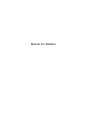 1
1
-
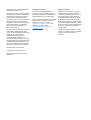 2
2
-
 3
3
-
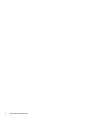 4
4
-
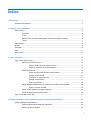 5
5
-
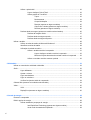 6
6
-
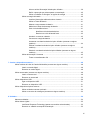 7
7
-
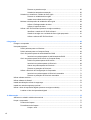 8
8
-
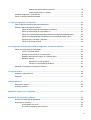 9
9
-
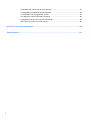 10
10
-
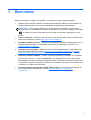 11
11
-
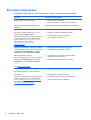 12
12
-
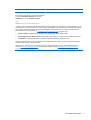 13
13
-
 14
14
-
 15
15
-
 16
16
-
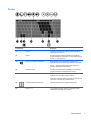 17
17
-
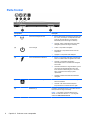 18
18
-
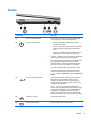 19
19
-
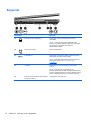 20
20
-
 21
21
-
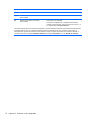 22
22
-
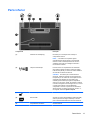 23
23
-
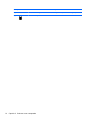 24
24
-
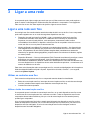 25
25
-
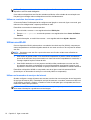 26
26
-
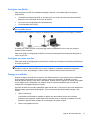 27
27
-
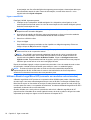 28
28
-
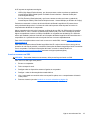 29
29
-
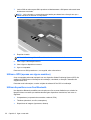 30
30
-
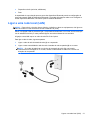 31
31
-
 32
32
-
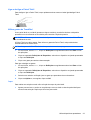 33
33
-
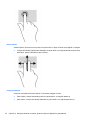 34
34
-
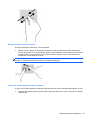 35
35
-
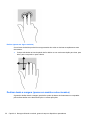 36
36
-
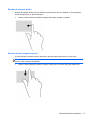 37
37
-
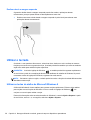 38
38
-
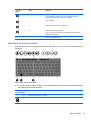 39
39
-
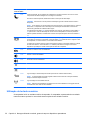 40
40
-
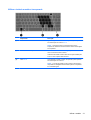 41
41
-
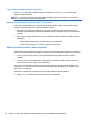 42
42
-
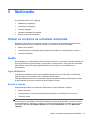 43
43
-
 44
44
-
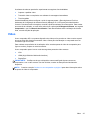 45
45
-
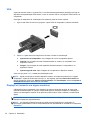 46
46
-
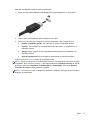 47
47
-
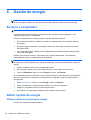 48
48
-
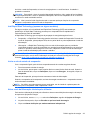 49
49
-
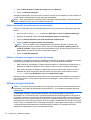 50
50
-
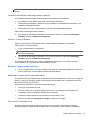 51
51
-
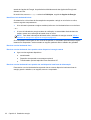 52
52
-
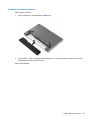 53
53
-
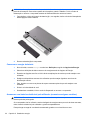 54
54
-
 55
55
-
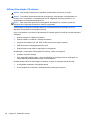 56
56
-
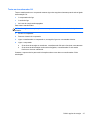 57
57
-
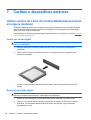 58
58
-
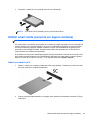 59
59
-
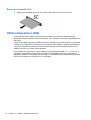 60
60
-
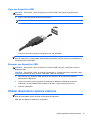 61
61
-
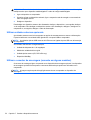 62
62
-
 63
63
-
 64
64
-
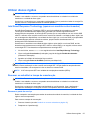 65
65
-
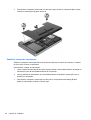 66
66
-
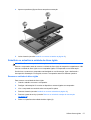 67
67
-
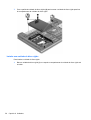 68
68
-
 69
69
-
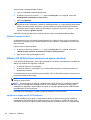 70
70
-
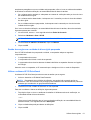 71
71
-
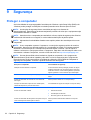 72
72
-
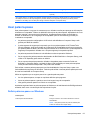 73
73
-
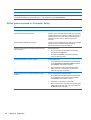 74
74
-
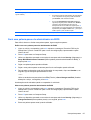 75
75
-
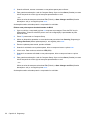 76
76
-
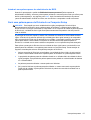 77
77
-
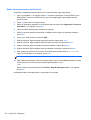 78
78
-
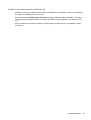 79
79
-
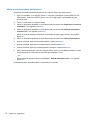 80
80
-
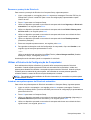 81
81
-
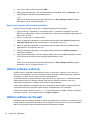 82
82
-
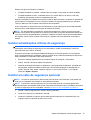 83
83
-
 84
84
-
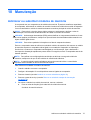 85
85
-
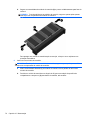 86
86
-
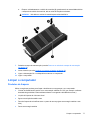 87
87
-
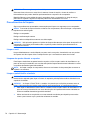 88
88
-
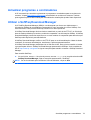 89
89
-
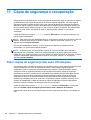 90
90
-
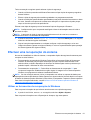 91
91
-
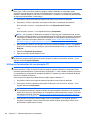 92
92
-
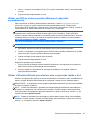 93
93
-
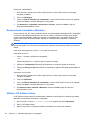 94
94
-
 95
95
-
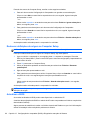 96
96
-
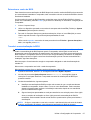 97
97
-
 98
98
-
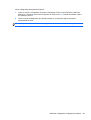 99
99
-
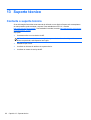 100
100
-
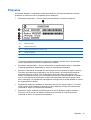 101
101
-
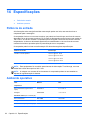 102
102
-
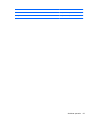 103
103
-
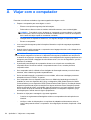 104
104
-
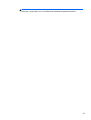 105
105
-
 106
106
-
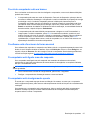 107
107
-
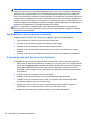 108
108
-
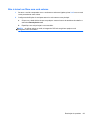 109
109
-
 110
110
-
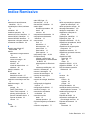 111
111
-
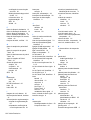 112
112
-
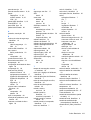 113
113
-
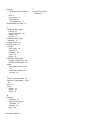 114
114
HP EliteBook 2170p Notebook PC Manual do usuário
- Tipo
- Manual do usuário
Artigos relacionados
-
HP Pavilion dm1-4400 Notebook PC series Manual do usuário
-
HP EliteBook 8570w Base Model Mobile Workstation Manual do usuário
-
HP EliteBook 8770w Base Model Mobile Workstation Manual do usuário
-
HP EliteBook Folio 9470m Ultrabook Manual do usuário
-
HP Pro Tablet 610 G1 PC Manual do usuário
-
HP ZBook 15 Mobile Workstation (ENERGY STAR) Manual do usuário
-
HP EliteBook 2570p Notebook PC Manual do usuário
-
HP ProBook 6470b Notebook PC Manual do usuário
-
HP ZBook 17 Mobile Workstation (ENERGY STAR) Manual do usuário